Vis en tilpasset melding og logo med OpenDNS og endre nettverksadministrator-e-post
OpenDNS er en tilpassbar DNS-tjeneste sombeskytter deg mot phishing, fremskynder nettlesingen din og lar deg filtrere innhold og blokkere nettsteder. Som standard kommer OpenDNS med OpenDNS-merkevarebygging og generisk tekst som forklarer hvorfor nettsteder er blokkert. Men hvis du kjører OpenDNS på et bedrifts- eller skolenettverk, kan det være lurt å legge til din egen logo og meldinger.
Før du begynner, kan det være lurt å lære littom hvordan OpenDNS fungerer og hvordan du konfigurerer OpenDNS i hjemmenettverket ditt (tilpassede meldinger er morsomme hjemme også). Hvis du har dekket det, kan du gå videre:
- Slik legger du til en tilpasset logo på OpenDNS-sidene
- Slik legger du til en tilpasset melding til dine OpenDNS-sider
- Hvordan endre nettverksadministrator kontakt e-post i OpenDNS for tilbakemelding fra nettverket
Legg til en tilpasset logo på dine OpenDNS-sider
Besøk OpenDNS Dashboard, klikk på innstillinger og velg nettverket ditt fra rullegardinmenyen.

Klikk tilpasning.
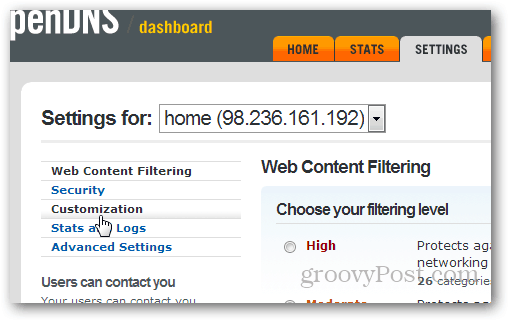
Klikk Velg Fil. Bla gjennom bildefilen til den tilpassede logoen din, og velg den.
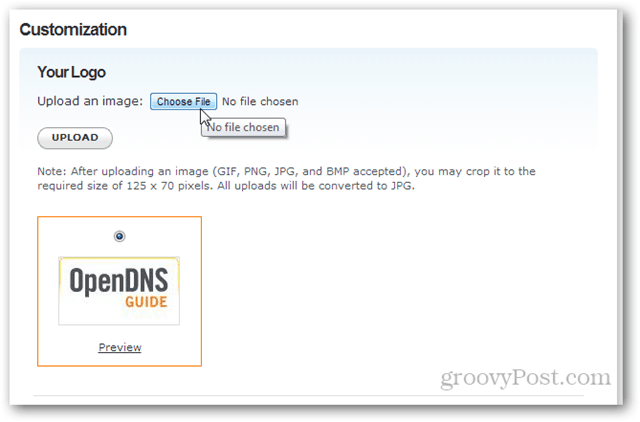
Filnavnet ditt vises til høyre for knappen Velg fil. Klikk Laste opp.
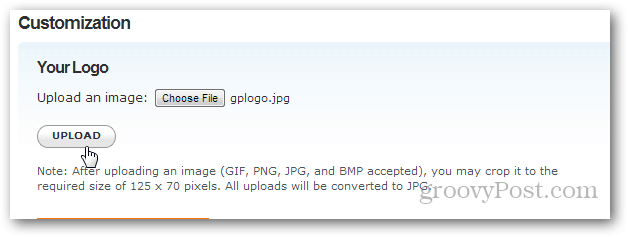
Bildet trenger redigering før du legger det til i ditt OpenDNS-oppsett. Klikk Klikk her for å redigere det.
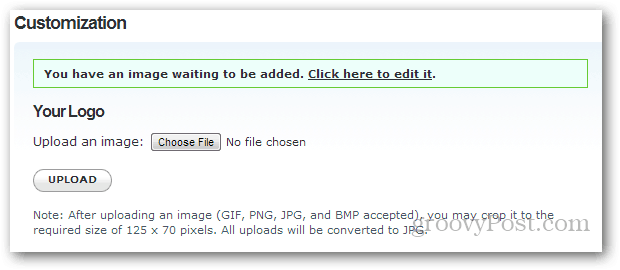
Beskjær bildet slik at det passer og klikk Lagre endringer. (Tips: For å spare deg selv for problemet, start med en JPEG som er 125 x 70 piksler.)
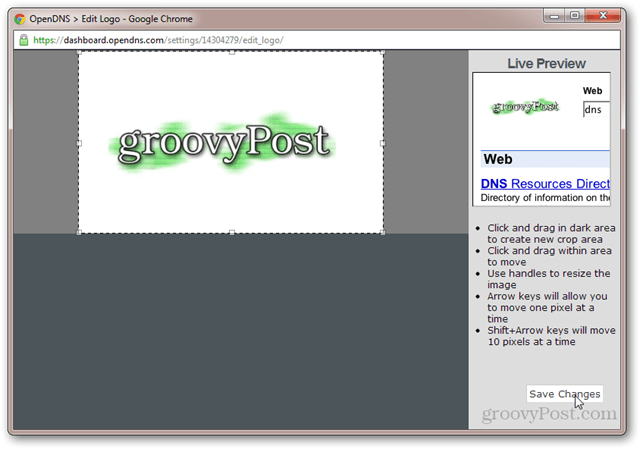
Tilbake til kategorien Tilpasning, velg din tilpassede logo og klikk Søke om.
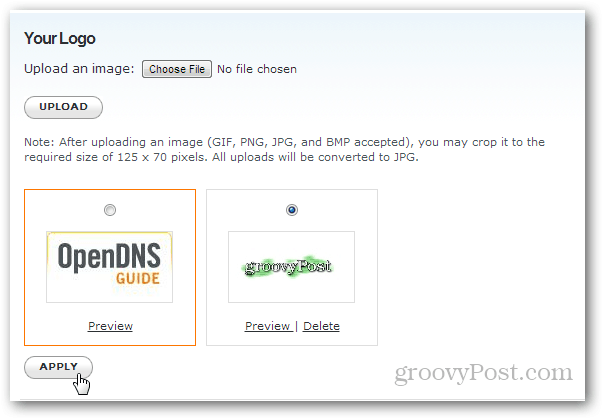
Legg til en tilpasset melding til dine OpenDNS-blokkeringssider
Det er tre typer sider som OpenDNS viser:
- De Guide siden vises når et nettsted ikke eksisterer, ikke fungerer eller koblingen er ødelagt.
- De Blokkere siden vises når et nettsted blokkeres i henhold til innholds- og nettfiltreringsreglene du setter opp.
- De Phishing-blokk siden vises når et nettsted som er kjent for ondsinnet aktivitet (i henhold til OpenDNS) er blokkert.
For hver av disse sidene kan du vise enannen melding. Som standard viser den informasjonen om OpenDNS-kjeleplaten og en kort forklaring på hvorfor siden ikke kunne vises. Men hvis du vil snazz det litt opp, kan du gjøre det.
I kategorien Tilpasning blar du ned til en av de tre sideinnstillingsrutene.
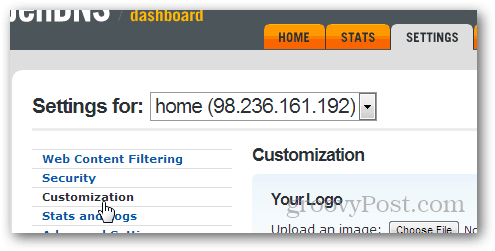
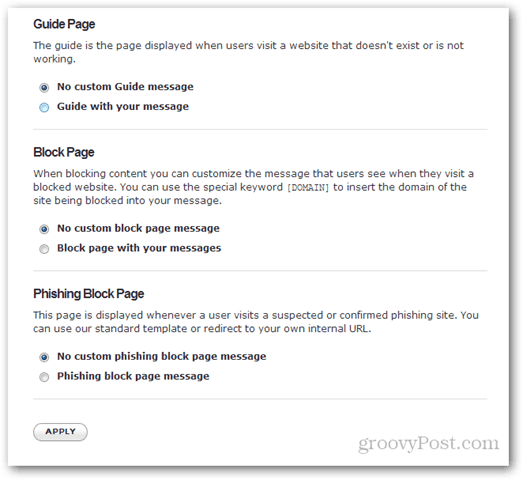
Velg det andre alternativet for siden du vil tilpasse. For eksempel, Veiledning med meldingen din eller Blokker side med meldingen eller Melding om phishing-blokkering.
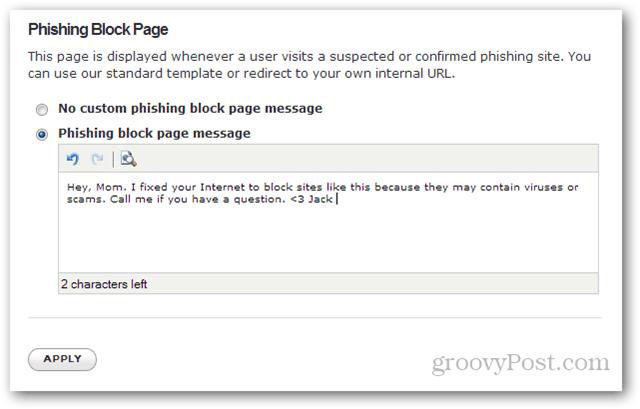
Skriv inn din tilpassede melding, og klikk deretter SØKE OM. Nå vil den tilpassede meldingen vises når et nettsted er blokkert.
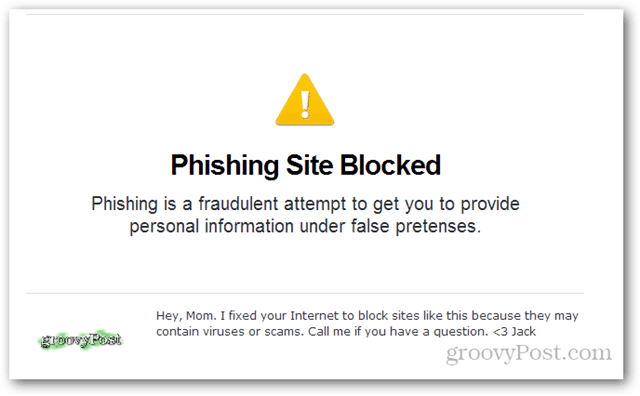
Hvis du fyller ut en tilpasset blokkeringssidemelding, har du to bokser: en som vises når et nettsted er blokkert fordi det er en del av en filtrert kategori (f.eks. pornografi, sosiale nettverk, pengespill) og en som vises når et enkelt domenenavn er blokkert.
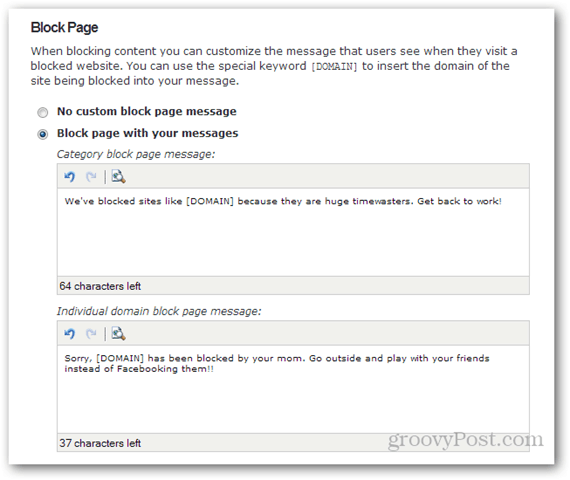
For det første eksemplet, la oss si at du har blokkert alle nyhets- og bloggsider på jobb. Det vil si noe som følgende:
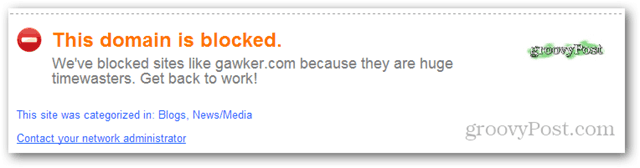
Legg merke til at kategorien på nettstedet også er oppført.
I det andre eksemplet har jeg spesifikt blokkert facebook.com, slik at du ser dette:

Endre nettverksadministrator kontakt e-post i OpenDNS for tilbakemelding fra nettverket
På en hvilken som helst av bloksidene vil brukeren ha en mulighet til Kontakt nettverksadministratoren (deg) via e-post.
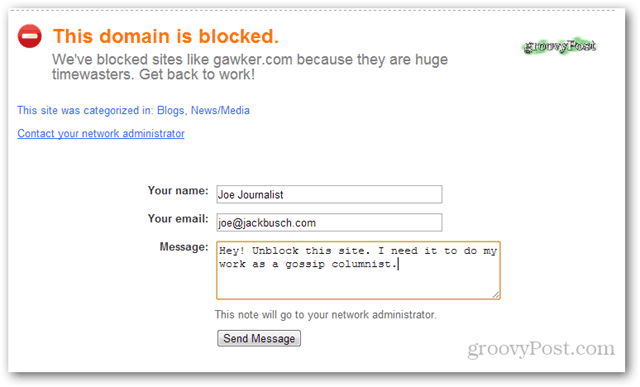
Dette kan fremkalle noe anonym trakassering (brukere kan slå hull i hvilket navn og e-post de vil), men det kan også avdekke nettsteder som må legitimeres av legitime grunner.
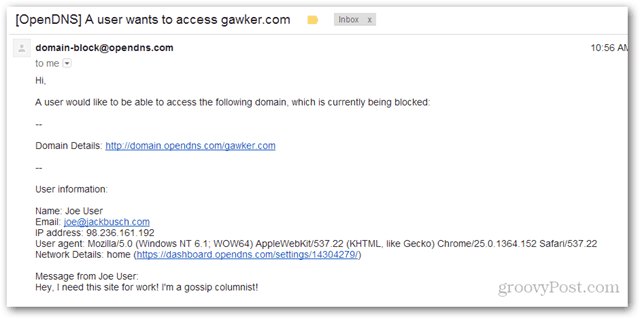
Du kan endre e-postadressen der du mottar disse meldingene ved å klikke Min konto og E-postinnstillinger. Du har to adresser. Den andre (Network feedback email address) er den som mottar e-post fra skjemaet på den blokkerte siden.
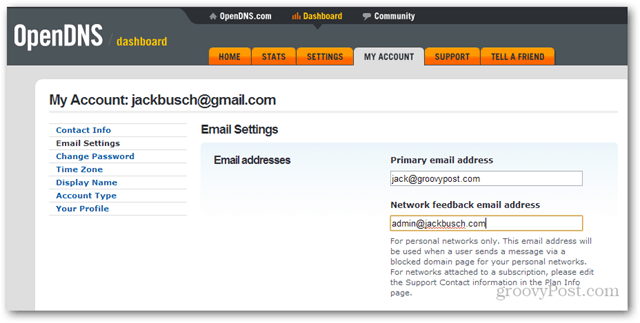
Konklusjon
Dette er mindre justeringer til det alleredefullfunksjonert OpenDNS-tjeneste. Men de kan hjelpe uerfarne brukere til å føle seg mer komfortable i nettverket ditt, eller i det minste gi dem tydeligere retning om hva de skal gjøre for å fjerne blokkeringen av et nettsted.
Det er en annen tilpasning du måtte ønske degOpenDNS: fjerne annonsene på blokken og guide sider. Løsningen for det er enkel, men ikke gratis: registrer deg en betalt Premium DNS-konto fra OpenDNS, og det sponsede innholdet og annonsebannere vil som standard være deaktivert.
Bruker du OpenDNS tilpasningsinnstillinger? Fortell oss om dine i kommentarene.



![Slik konfigurerer du OpenDNS på hjemmenettverket [Ruterkonfigurasjon]](/images/howto/how-to-set-up-opendns-on-your-home-network-router-configuration.png)




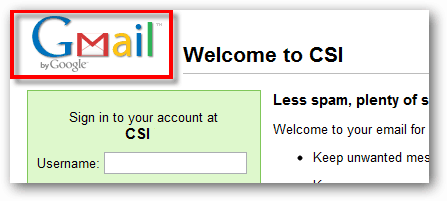
![Tilpass WordPress-påloggingssiden [Quick-Tip]](/images/geek-stuff/customize-wordpress-login-page-quick-tip.png)
Legg igjen en kommentar